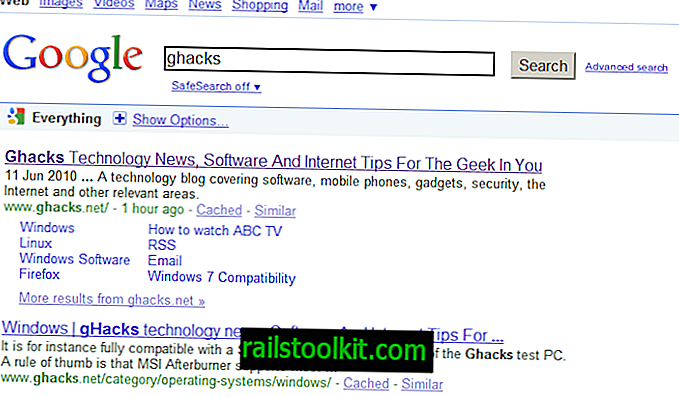Skypehost.exe (Windows Skype) er en prosess som kjøres på PCer som er drevet av Microsofts operativsystem Windows 10 som standard.
Det gjør det som standard rett etter installasjon eller første start av operativsystemet, selv om Skype-skrivebordsprogramvaren ikke er installert på maskinen.
Skypehost.exe driver to applikasjoner som Microsoft installerer som standard på systemer som kjører Windows 10: Skype og Messaging + Skype
Messaging er et chatprogram som Skype ble lagt til, noe som gjør det mulig for brukere å sende meldinger ved hjelp av Skype i stedet for å bruke andre skjemaer som SMS.

Skype Video, integrerer mer av Skypes funksjonalitet til Windows 10 direkte. Det lar deg foreta videosamtaler eller taleanrop (ved å slå av kameraet), og også chatte med kontakter.
Skypehost.exe
Skypehost.exe kjøres som en suspendert prosess på Windows 10 hvis Messaging + Skype, eller Skype Video ikke blir brukt.


Du kan bekrefte det på følgende måte:
- Bruk snarveien Ctrl-Shift-Esc for å åpne Windows Task Manager.
- Windows 10 åpner en fattigmanns versjon som standard, klikk på "flere detaljer" for å vise hele grensesnittet.
- Du finner Skypehost.exe-prosessen oppført som en bakgrunnsprosess som heter "Microsoft Skype" under Prosesser, eller direkte med filnavnet under fanen Detaljer.
Suspendert er en av tilstandene i en applikasjons livssyklus på Windows 10. Den sover mer eller mindre, klar til å bytte til kjørtilstand når den er aktivert av brukeren eller automatisk.
Suspenderte apper bruker lite minne og vanligvis ingen cpu, og det kan ikke utgjøre mye av forskjellen på de fleste systemer om skypehost.exe er oppført som en suspendert prosess eller ikke.
Windows 10 vil avslutte suspenderte applikasjoner hvis ressurser de bruker er nødvendige andre steder.
Deaktivere Windows Skype-prosessen
Det er derimot lite fornuftig å holde prosessen i suspendert tilstand hvis Skype Video eller Messaging + Skype ikke brukes på systemet.
Alternativ 1: Avinstaller Messaging + Skype

Dette er sannsynligvis det beste alternativet for flertallet av brukerne. Det er enkelt å gjennomføre og bruker innebygde Windows-alternativer for å fjerne applikasjonen fra systemet.
- Bruk snarveien Windows-I for å åpne Innstillinger-applikasjonen.
- Naviger til System> Apper og funksjoner, og vent til listen over installerte apper og programmer vises på siden.
- Du kan bla gjennom utvalget manuelt, eller, og det er den raskere måten, skriv inn skype i søket øverst for å liste over de to programmene du trenger å fjerne fra systemet.
- Klikk på Messaging + Skype, og deretter på avinstallerings-knappen som vises.
- Bekreft ledeteksten som ser ut til å fjerne applikasjonen fra systemet.
- Fjern "få skype" mens du er inne på det.
Kontroller Windows Task Manager etter at avinstalleringsprosessen er fullført. Du vil merke at skypehost.exe ikke lenger kjører som en prosess på PCen.
Alternativ 2: Fjern Skype ved hjelp av PowerShell

Hvis du ikke kan fjerne Skype ved å bruke Innstillinger-applikasjonen, trenger mer kontroll over prosessen, eller vil utføre avinstallasjonen på eksterne datamaskinsystemer, kan du bruke PowerShell i stedet for å fjerne appene fra disse systemene.
- Trykk på Windows-tasten, skriv PowerShell, hold Ctrl og Shift nede, og trykk enter på tastaturet for å åpne en forhøyet Powershell-ledetekst.
- Bekreft UAC-ledeteksten for å fortsette.
- Kjør følgende kommandoer etter hverandre, trykk enter etter hver linje.
- Get-AppxPackage * meldinger * | Fjern-AppxPackage
- Get-AppxPackage * skypeapp * | Fjern-AppxPackage
Nyttig informasjon om skypehost.exe

Installasjonsmappen for Microsoft Messaging og skypehost.exe, er den følgende:
C: \ Programfiler \ WindowsApps \ Microsoft.Messaging_ 2.13.20000.0 _x86__8wekyb3d8bbwe \
Vær oppmerksom på at versjonen kan endre seg når oppdateringer slippes, og at du ikke kan åpne mappen ved hjelp av File Explorer.
Den enkleste måten å liste opp mappenavnet er å gjøre følgende:
- Trykk på Windows-tasten, skriv cmd.exe, hold Ctrl og Shift nede, og trykk enter. Dette åpner et forhøyet ledetekstvindu.
- Bekreft UAC-ledeteksten for å fortsette.
- Bruk kommandoen cd "c: \ Program Files \ WindowsApps" for å navigere til mappen.
- Bruk kommandoen dir til å vise alle mapper, og bla opp til du finner Microsoft Messaging-oppføringen.
- Bruk kommandoen cd Microsoft.Messaging_2.13.20000.0_x86__8wekyb3d8bbwe for å navigere til mappen. Forsikre deg om at du bytter ut versjonen med den som vises for deg.
- Bruk kommandoen dir til å vise mappens innhold. Du finner skypehost.exe oppført i den mappen.

Hvordan gjenopprette de fjernede applikasjonene
Hvis du på et senere tidspunkt finner ut at du trenger Skype- eller Messaging-applikasjonen igjen, kan det være lurt å gjenopprette appene på systemet.
Den enkleste måten å gjøre det på er å besøke Windows Store, søke etter appenes navn (f.eks. Messaging + Skype) og installere det derfra. Alle standardappene er oppført i butikken.
Alternativt kan du bruke et program som 10AppsManager for å gjenopprette disse applikasjonene på systemet.